闽教版四年级下册信息技术教案
2020闽教版信息技术四年级(下册)全册教案

第1课时采录音频做素材教学目标1.知道几种常见的录音设备,能将耳麦和计算机正确连接。
2.会使用计算机录音机软件录音,能根据音频文件的格式特点及应用优势,合理择并保存音频文件。
3.会调节录音设置,能用音频播放器播放录制的音频文件,能判断录音效果好坏。
教学重点和难点1. 教学重点。
录制声音。
2. 教学难点。
了解音频文件的常用格式及特点。
教学方法展示法:通过展示生活中常见的录音设备,引导学生认真观察,说说各个物件的称并描述物件的特征,激发学生的学习兴趣。
讲演练相结合:教师通过讲授录音机软件的使用方法,演示相关操作步骤,出模仿学习,掌握用计算机录音机软件录音,合理选择音频文件的格式及保存音频文操作。
任务驱动法:教师根据学生已分好的小组,让学生分组合作探究学习,学生带题自学教材,参照书本操作步骤,自主完成学习任务,小组同学之间相互交流、主动参与到学习中去,培养学生自主学习能力与探究意识。
教学过程一、导课(5分钟)1.播放一段录制好的音频文件,引导学生认真倾听、欣赏,分小组交流、讨论如何能录制音频文件,有否录制过音频文件。
2. 各小组请一名学生代表发言。
3. 小结:声音是我们了解周围事物、获取信息的主要渠道,从声音的产生、声音的传播到声音的接收。
录制好的音频可以用于学习、配音等等。
我们电脑中也自带“录音机”软件可以录制声音。
4.出示课题:采录音频做素材。
二、连接录音设备(8分钟)1.师展示:引导学生观察图1-4,并展示智能手机、数码相机、录音笔等生活中常见的录音设备实物,引导学生认真观察,说说各个物件的名称并描述物件的特征。
2.请几位学生说说自己认识哪些录音设备并描述特征。
3. 小结:简要介绍智能手机、数码相机、录音笔等录音设备的名称和特征。
4.讲解:其实,我们电脑也自带一款“录音机”软件,用“录音机”软件录制的音频文件可以直接存入电脑,方便后续学习使用。
在使用“录音机”软件之前,先要将麦克风和耳机与计算机相连5.师演示将麦克风和耳机与计算机相连操作,并适当地讲解6. 请学生上台演示操作7. 出示任务课件1:参照教材图1-5,分小组将麦克风和耳机与计算机相连8.师巡视指导。
闽教版_四年级下册_信息技术_计划_全册教案(2020年修订版)
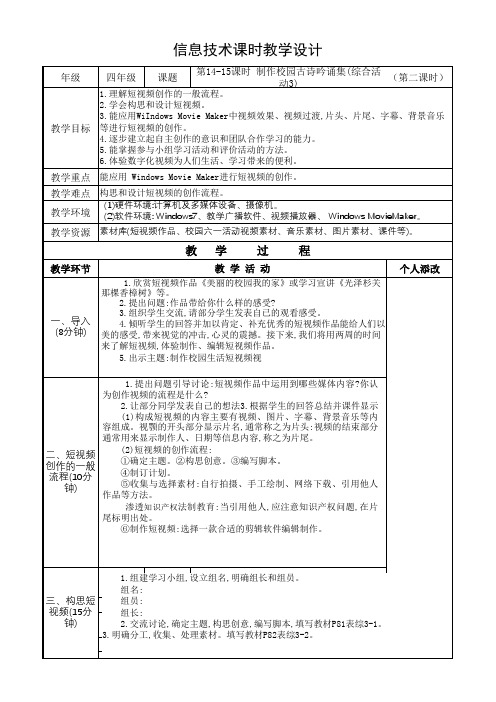
1.展示各小组的校园短视频作品,分享交流制作经验,完成教材
P89表综3-32.交流内容提示:
(1)说一说短视频中的文字和图片是否需要关联性?
三、交流总 结
(10分钟)
(2)说一说最吸引你的一部作品是哪个?为什么? (3)谈一谈通过本次活动,你在学习上有哪些收获,能力有哪些提高?
3.填写教材P90表综3-4活动评价表。 4.课后延伸:教材P89创新活动,以“心中的校园”为主题完善创作
信息技术课时教学设计
年级 教学目标
四年级
课题
第14-15课时 制作校园古诗吟诵集(综合活 动3)
(第二课时)
1.理解短视频创作的一般流程。
2.学会构思和设计短视频。
3.能应用WiIndows Movie Maker中视频效果、视频过渡,片头、片尾、字幕、背景音乐
等进行短视频的创作。
4.逐步建立起自主创作的意识和团队合作学习的能力。
1.播放校园六一活动文艺演出的短视频作品,提出问题:制作一个
简单的短视频作品,操作的思路是什么呢?
2.讲授:启动 Windows Movie Mak软件,结合“电影任务”窗格,介
绍短视频作品的操作思路:捕获视频(导入素材)、编辑视频、完成电影。
(1)捕获视频(导人素材):图片、声音、视频片段等。
可能出现的问题:不同摄像机拍摄的文件格式不同,造成有些视频
通常用来显示制作人、日期等信息内容,称之为片尾。
二、短视频 创作的一般 流程(10分
钟)
(2)短视频的创作流程: ①确定主题。②构思创意。③编写脚本。
④制订计划。 ⑤收集与选择素材:自行拍摄、手工绘制、网络下载、引用他人 作品等方法。
渗透知识产权法制教育:当引用他人,应注意知识产权问题,在片
闽教版小学信息技术四年级下册教案全册
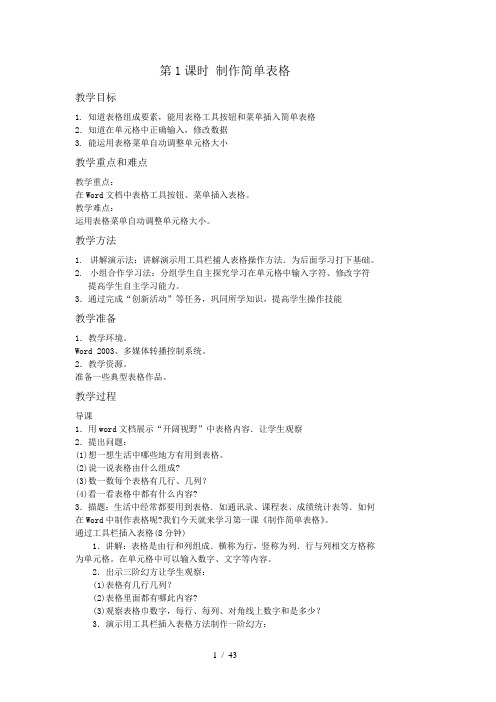
第1课时制作简单表格教学目标1. 知道表格组成要素,能用表格工具按钮和菜单插入简单表格2.知道在单元格中正确输入,修改数据3. 能运用表格菜单自动调整单元格大小教学重点和难点教学重点:在Word文档中表格工具按钮、菜单插入表格。
教学难点:运用表格菜单自动调整单元格大小。
教学方法1.讲解演示法:讲解演示用工具栏捕人表格操作方法.为后面学习打下基础。
2.小组合作学习法:分组学生自主探究学习在单元格中输入字符、修改字符提高学生自主学习能力。
3.通过完成“创新活动”等任务,巩同所学知识,提高学生操作技能教学准备1.教学环境。
Word 2003、多媒体转播控制系统。
2.教学资源。
准备一些典型表格作品。
教学过程导课1.用word文档展示“开阔视野”中表格内容.让学生观察2.提出问题:(1)想一想生活中哪些地方有用到表格。
(2)说一说表格由什么组成?(3)数一数每个表格有几行、几列?(4)看一看表格中都有什么内容?3.描题:生活中经常都要用到表格.如通讯录、课程表、成绩统计表等.如何在Word中制作表格呢?我们今天就来学习第一课《制作简单表格》。
通过工具栏插入表格(8分钟)1.讲解:表格是由行和列组成.横称为行,竖称为列.行与列相交方格称为单元格。
在单元格中可以输入数字、文字等内容。
2.出示三阶幻方让学生观察:(1)表格有几行几列?(2)表格里面都有哪此内容?(3)观察表格巾数字,每行、每列、对角线上数字和是多少?3.演示用工具栏插入表格方法制作一阶幻方:(1)打开Word.单击Word常用工具栏中“插入表格”按钮.弹出一张模拟表格。
(2)将鼠标指针移到模拟表格左上角单元格中,拖动鼠标在模拟表格中选取3(行数)×3(列数)表格。
(3)松开鼠标左键.一张三行三列表格被插入到文档中。
(4)布置任务:根据以上操作方法绘制一个行三列表格(三阶幻方)。
在单元格中输入、修改字符(10分钟)1.设疑:如何在表格中输入字符、修改字符?2.布置任务:课件展示学习任务要求:小组学生合作学习.尝试完成以下任务。
闽教版四年级信息技术下册教学计划

闽教版四年级信息技术下册教学计划让学生能尽量熟悉和使用word,提高学生对计算机的应用能力,努力让每个学生都能学到知识,提高计算机的应用能力,为下阶段的计算机学习打下较扎实的基础。
这里给大家分享一些关于闽教版四年级信息技术下册教学计划5篇,供大家参考。
四年级信息技术下册教学计划1一、学生基本情况本计划针对四年级,通过上学期的学习,学生对指法,文本编辑有了进一步的提高,但是由于每一学期信息技术课时比较少,学生的遗忘性大,大多数学生学后没有注意巩固,学生掌握的情况不是很理想,参差不齐。
有条件的学生家中有电脑或父母单位有电脑,上机时间相对多一些,操作较熟练,有大部分学生纯粹是上课时间练习,课后就没有巩固的机会,所以,这一部分学生对所学知识遗忘较大,操作易生疏;学生对本学科的学习积极性还是比较高,因为信息技术课并不像语文、数学那么枯燥、单调。
相对来说学生觉得比较新鲜。
但是这又存在一个问题就是学生感兴趣的并不是学习,而是打游戏。
所以,学生对计算机的认识还有待提高。
要进一步对他们进行正确的引导。
二、教材分析本期教材是使用新编版:四年级下册,内容是全新的。
内容全部都是PowerPoint可见PowerPoint是这学期学习的重点,又是难点。
知识点:基本的操作和操作的技巧重难点:基本操作三、指导思想:根据上级下发的教学进度和学生的具体情况,明确小学信息技术课程的任务:培养学生对信息技术的兴趣和意识,让学生了解或掌握信息技术基本知识和技能,使学生具有获取信息、传输信息、处理信息和应用信息技术手段的能力,形成良好的信息技术素养,为他们适应信息社会的学习、工作和生活打下必要的基础。
四、教学目标:1、了解信息技术的应用环境和信息的一些表现形式。
2、培养学生对计算机的感性认识,了解信息技术在日常生活中的应用,培养学生学习、使用计算机的兴趣和意识。
3、初步学会用PowerPoint。
能熟练掌握其中的一些主要功能。
4、养成良好的计算机使用习惯。
(2021版新教材)闽教版四年级下册信息技术全册教案

采录音频做素材一、教学目标l.知道几种常见的录音设备,能将耳麦和计算机正确连接。
2.会使用计算机录音机软件录音,能根据音频文件的格式特点及应用优势,合理选择并保存音频文件。
3.会调节录音设置,能用音频播放器播放录制的音频文件,能判断录音效果的好坏。
二、教学重点和难点1.教学重点。
录制声音。
2.教学难点。
了解音频文件的常用格式及特点。
三、教学方法展示法:通过展示生活中常见的录音设备,引导学生认真观察,说说各个物件的名称并描述物件的特征,激发学生的学习兴趣。
讲演练相结合:教师通过讲授录音机软件的使用方法,演示相关操作步骤,让学生模仿学习,掌握用计算机录音机软件录音,合理选择音频文件的格式及保存音频文件的操作。
任务驱动法:教师根据学生已分好的小组,让学生分组合作探究学习,学生带着问题自学教材,参照书本操作步骤,自主完成学习任务,小组同学之间相互交流、讨论,主动参与到学习中去,培养学生自主学习能力与探究意识。
四、教学准备1.教学环境。
网络教室、Windows 7操作系统、附件中的录音机软件。
2.教学资源与本课相关的音频素材、文字资料,任务课件。
五、教学过程六、板书设计七、教学反思编辑音频出效果教学目标1、认识音频加工处理软件Au软件,掌握Au软件的基本功能。
2、学会利用Au软件裁剪音频、拼接音频、调整音量、消除噪音。
3、通过编辑音频,了解Au软件的强大功能,增加学习信息技术的兴趣。
教学重点:加工处理音频。
教学难点:理解噪音消除功能。
教学过程一、组织教学,激趣导入,宣布学习任务在上节课中,同学们录制了个人的诗词朗诵,本节课让我们对自己的朗诵音频进行编辑处理,让它更加完美,留存纪念。
二、开阔视野1、在许多影视作品、音乐作品及多媒体作品中,人们都会使用音频编辑软件对其中的声音进行编辑处理。
2、请学生说一说自己知道的声音编辑软件,教师进行补充讲解。
三、教师点拨,探究活动,学习新知探究活动:1、教师介绍:用于编辑音频的常见的工具软件有 Adobe audition、Samplitude、Gold wave等2、Adobe audition是专业的音频编辑器软件,简称Au软件,提供音频混合、编辑、控制和效果处理等许多音频处理功能。
闽教版四年级信息技术下册教学计划

闽教版四年级信息技术下册教学计划四班级信息技术下册教学方案1一,同学的基本状况这个方案是针对四班级的。
通过上学期的学习,同学进一步提高了指法和文字编辑力气。
但由于每学期信息技术课时少,同学健忘性大,学习后大多不留意巩固,把握不理想,参差不齐。
有条件的同学家里有电脑或者父母办公室有电脑,花在电脑上的时间相对较多,操作娴熟。
大部分同学纯粹在上课时间练习,课后没有机会巩固。
所以这部分同学遗忘了学过的东西,操作简洁生疏;同学学习这门学科的主动性还是比较高的,由于信息技术课程没有语文、数学那么枯燥单调。
相对来说,同学感觉新颖。
但是还有一个问题,同学对学习不感到饶有兴趣,而是玩玩耍。
因此,同学对计算机的理解有待提高。
我们应当进一步正确引导他们。
二、教材分析这本教材是新版:四班级其次册,内容全新。
全部内容都是PowerPoint。
PowerPoint是这学期学习的重点和难点。
学问点:基本操作和操作技能重难点:基础操作三、指导思想:依据上级下达的教学进度和同学的具体状况,学校信息技术课程的任务是:培育同学对信息技术的兴趣和意识,使同学理解或把握信息技术的基本学问和技能,使同学能够猎取信息、传递信息、处理信息和应用信息技术手段,形成良好的信息技术素养,为他们适应信息社会的学习、工作和生活奠定必要的基础。
四.教学目标:1、了解信息技术的应用环境和一些形式的信息。
2.培育同学对计算机的感性熟识,了解信息技术在日常生活中的应用,培育同学学习和使用计算机的兴趣和意识。
3.初步学会使用PowerPoint。
能够把握一些主要功能。
4.养成良好的电脑使用习惯。
5.通过学习,同学可以了解和把握一些学习方法和技巧,培育同学的学习热忱和意识,鼓舞同学相相互互沟通,进行一些创新设计。
6.做一个作品。
V.教学措施在此期间,我们主要接受应用课堂教学、同学自学和动手操作三种方式,并开展一些小竞赛和课堂评价进行教学。
其中,同学的自学和动手是最重要的。
闽教版信息技术四年级下册第3课《制作课程表》教案
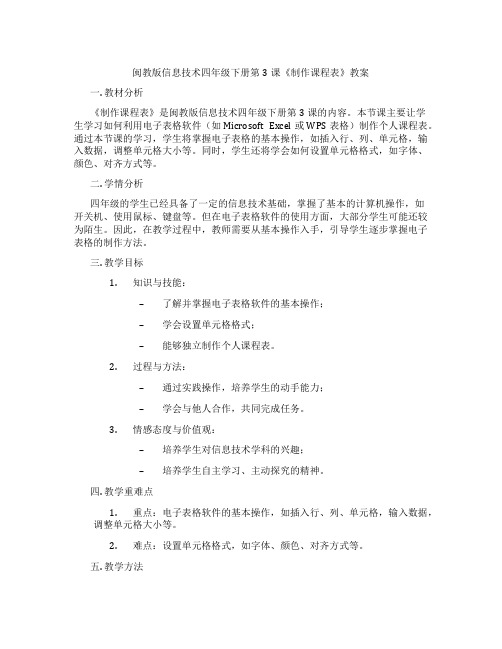
闽教版信息技术四年级下册第3课《制作课程表》教案一. 教材分析《制作课程表》是闽教版信息技术四年级下册第3课的内容。
本节课主要让学生学习如何利用电子表格软件(如Microsoft Excel或WPS表格)制作个人课程表。
通过本节课的学习,学生将掌握电子表格的基本操作,如插入行、列、单元格,输入数据,调整单元格大小等。
同时,学生还将学会如何设置单元格格式,如字体、颜色、对齐方式等。
二. 学情分析四年级的学生已经具备了一定的信息技术基础,掌握了基本的计算机操作,如开关机、使用鼠标、键盘等。
但在电子表格软件的使用方面,大部分学生可能还较为陌生。
因此,在教学过程中,教师需要从基本操作入手,引导学生逐步掌握电子表格的制作方法。
三. 教学目标1.知识与技能:–了解并掌握电子表格软件的基本操作;–学会设置单元格格式;–能够独立制作个人课程表。
2.过程与方法:–通过实践操作,培养学生的动手能力;–学会与他人合作,共同完成任务。
3.情感态度与价值观:–培养学生对信息技术学科的兴趣;–培养学生自主学习、主动探究的精神。
四. 教学重难点1.重点:电子表格软件的基本操作,如插入行、列、单元格,输入数据,调整单元格大小等。
2.难点:设置单元格格式,如字体、颜色、对齐方式等。
五. 教学方法1.任务驱动法:教师提出制作个人课程表的任务,引导学生一步步完成任务,从而掌握电子表格的制作方法。
2.示范教学法:教师通过演示操作,让学生直观地了解电子表格的制作过程。
3.小组合作法:学生分组进行合作,共同完成任务,培养学生的团队协作能力。
六. 教学准备1.准备Microsoft Excel或WPS表格软件;2.准备个人课程表的样本;3.准备教学PPT。
七. 教学过程1.导入(5分钟)–教师简要介绍本节课的任务:制作个人课程表。
–提问:你们知道课程表有什么作用吗?2.呈现(5分钟)–教师展示一个制作好的个人课程表样本;–引导学生观察课程表的组成部分,如时间、科目、节次等。
闽教新版信息技术四年级下册全册教案汇总

信息技术课时教学设计) ) )说一说表格由什么组成?数一数每个表格由几行、几列?看一看表格中都有什么内容?3、揭示课题:制作简单表格。
1、讲解:表格是由行和列组成的,横的称为行,竖的称为列,行与列相交的方格称为单元格。
在单元格中可以输入数字、文字等内容。
2、出示三阶幻方让学生观察:(1)表格有几行几列?(2)表格里面都有哪些内容?(3)观察表格中的数字,每行、每列、对角线上的数字和是多少?3、演示用工具栏插入表格的方法制作三阶幻方。
4、布置任务:根据以上操作方法绘制一个三行三列的表格。
学流程教与学的双边活动个人添改的数字,然后用1-1为文件名保存。
(3)修改单元格中的字符,把图1-1中的数字改成图1-7的数字,用1-7为文件名另存。
(4)小组讨论:A在某单元格中输入数据后,按回车键,表格将发生哪些变化?B、如果在表格取后一行的行末按Tab键,表格将发生哪些变化?3、反馈、总结。
1、过渡:要使表格像图1-1或图1-7 一样的大小,应该怎样调整呢?2、边讲解边演示:(1)将插入点光标定位在表格任意单元格中。
(2)打开“表格”菜单,单击“自动调整”选项子菜单中的“根据内容调整表格”命令。
(3)将调整好的表格保存到电月脑中。
1、演示“通过菜单插入表格”的方法。
2、布置任务:运用菜单插入表格的方法制作一个信息技术课时教学设计、通讯录一般格。
、添加表线,增加列。
、手动调列宽。
的通讯录,这个你们都见过吧!通过这个通讯录我们可以很简便的和朋友们联系。
还有手机上的通讯录,以及各种纸质通讯录。
(课件展示一张通讯录)师:观察这种通讯录,谁能和我说说通讯录主要包括哪些内容。
生回答,教师补充。
小结:通讯录主要栏目有联系人的姓名和联系方式,其中联系方式包括联系人得固定电话号码、手机号码、电子邮箱地址、住址等栏目。
1.师:每个小组都已经有自己组员的姓名和各种联系方式了。
接下来我们就一起来完成通讯录的制作。
看一看老师的这张通讯录(还没有电子邮箱这一列)首先要插入一个表格。
闽教版信息技术四年级下册全册教案
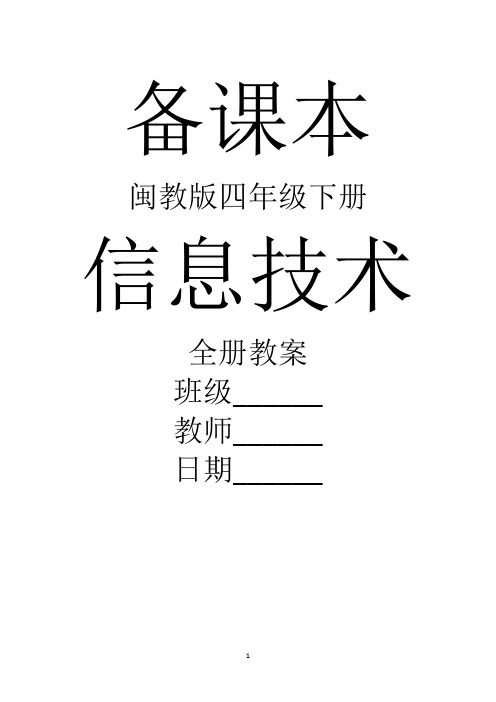
备课本闽教版四年级下册信息技术全册教案班级______教师______日期______闽教版版信息技术四年级下册教学计划教师_______日期_______一、学情分析:闽教版小学信息技术四年级上册的主要学习内容为WORD的认识,在学习之后,要能掌握WORD的基本操作方法,特别是文字及图片排版的排版方法。
从上学期的学习情况上看,学生对于单一知识点的认知一般都没太大的问题,最大的问题在于综合运用这些知识点,有不少的学生在这方面显示得特别薄弱。
一方面与学生平时练习的次数太少有关,另一方面,与学生的实际应用能力偏弱也有很大的关系。
二、教学目标:本学期学习的重点有2个,一是用WORD制作简单表格,二是学习数码照片的处理技巧。
通过对WORD中表格的制作,让学生掌握表格的制作方法,并能用它制作与自己日常生活相关的一些有意思的表格,激发他们的学习兴趣和动力;而通过对照片的处理技巧的学习,让学生化神秘为学习的激情,对摄影、照片处理产生浓厚的兴趣,对今后的工作和生活带来有益而且深远的影响。
三、教学目标:1.学会用WORD制作一些简单且实用的表格;2.掌握数码照片的拍摄技巧;3.学会使用“光影魔术手”软件对照片进行简单、快速地处理四、教学重点和难点:1.学会用WORD制作一些简单且实用的表格;2.学会使用“光影魔术手”软件对照片进行简单、快速地处理五、教学措施:1.开展学习小组或合作伙伴,促进共同进步;2.重视对课堂的监控,对学生进行及时和必要的评价;3.对学习程度不同的学生提出不同的要求,因材施教;4.组织部分学生开展课外兴趣小组活动。
六、教学进度闽教版信息技术四年级下册全册教案教师_______日期_______第1课制作简单表格[课时]:1节课[教学内容]:WORD的启动;制作表格;在表格中输入、修改字符;调整单元格大小[教学目标]:1、通过表格实例,让学生知道表格初步作用和组成;2、熟悉WORD工作环境,光标的定位和文字处理;3、培养学生学习制作表格的兴趣。
闽教版信息技术四年级下册第3课《制作课程表》说课稿

闽教版信息技术四年级下册第3课《制作课程表》说课稿一. 教材分析《制作课程表》是闽教版信息技术四年级下册第3课的内容。
本节课的主要任务是让学生学会使用Microsoft Excel制作个人课程表。
在教材中,已经给出了制作课程表的基本步骤和示例。
通过本节课的学习,学生将掌握Excel的基本操作,如插入单元格、输入数据、调整行列、设置单元格格式等,并能根据个人需求设计个性化的课程表。
二. 学情分析四年级的学生已经具备了一定的信息技术基础,掌握了Word的基本操作。
但是,对于Excel的使用,大部分学生可能是初次接触。
因此,在教学过程中,需要重点引导学生掌握Excel的操作方法,并能够将所学知识应用于实际生活中。
三. 说教学目标1.知识与技能:学生会使用Excel制作个人课程表,掌握Excel的基本操作。
2.过程与方法:学生通过自主探究、合作学习,提高解决实际问题的能力。
3.情感态度与价值观:培养学生对信息技术的兴趣,增强学生的动手实践能力,培养学生的时间管理意识。
四. 说教学重难点1.重点:Excel的基本操作,如插入单元格、输入数据、调整行列、设置单元格格式等。
2.难点:如何根据个人需求设计个性化的课程表,以及调整单元格格式。
五. 说教学方法与手段1.教学方法:采用任务驱动法、合作学习法、自主探究法等。
2.教学手段:利用多媒体教学设备,展示操作步骤;使用教学软件,实时演示操作过程;引导学生动手实践,巩固所学知识。
六. 说教学过程1.导入新课:通过展示精美的课程表,激发学生的学习兴趣,引出本节课的主题。
2.讲解演示:教师讲解Excel的基本操作,并进行现场演示,让学生直观地了解制作课程表的过程。
3.自主探究:学生根据教师提供的示例,尝试制作个人课程表,教师巡回指导。
4.合作学习:学生分组讨论,分享制作课程表的心得,互相学习,共同进步。
5.实践巩固:教师布置课后作业,让学生运用所学知识,制作属于自己的课程表。
闽教版信息技术四年级下册全册教案
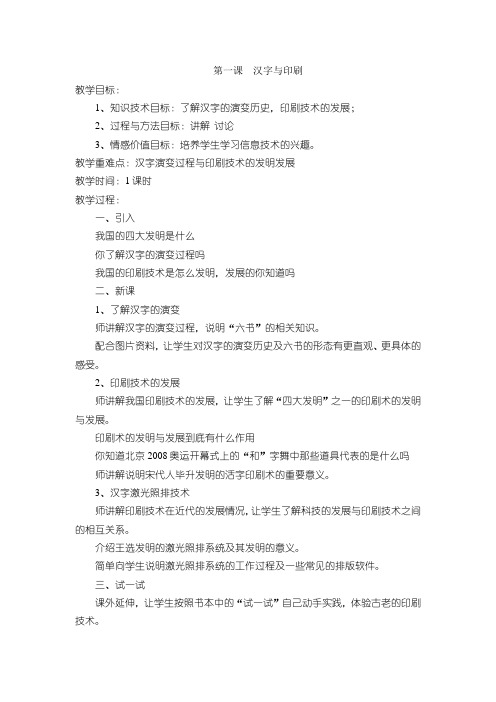
第一课汉字与印刷教学目标:1、知识技术目标:了解汉字的演变历史,印刷技术的发展;2、过程与方法目标:讲解讨论3、情感价值目标:培养学生学习信息技术的兴趣。
教学重难点:汉字演变过程与印刷技术的发明发展教学时间:1课时教学过程:一、引入我国的四大发明是什么你了解汉字的演变过程吗我国的印刷技术是怎么发明,发展的你知道吗二、新课1、了解汉字的演变师讲解汉字的演变过程,说明“六书”的相关知识。
配合图片资料,让学生对汉字的演变历史及六书的形态有更直观、更具体的感受。
2、印刷技术的发展师讲解我国印刷技术的发展,让学生了解“四大发明”之一的印刷术的发明与发展。
印刷术的发明与发展到底有什么作用你知道北京2008奥运开幕式上的“和”字舞中那些道具代表的是什么吗师讲解说明宋代人毕升发明的活字印刷术的重要意义。
3、汉字激光照排技术师讲解印刷技术在近代的发展情况,让学生了解科技的发展与印刷技术之间的相互关系。
介绍王选发明的激光照排系统及其发明的意义。
简单向学生说明激光照排系统的工作过程及一些常见的排版软件。
三、试一试课外延伸,让学生按照书本中的“试一试”自己动手实践,体验古老的印刷技术。
第二课用电脑处理汉字教学目标:1、了解汉字的编码及输入法;2、认识几种输入输出设备培养学生兴趣。
教学重点:了解汉字编码的原理认识输入法教学难点:理解汉字编码及认识几种专业设备教学时间:1课时教学过程:一、引入师:电脑处理汉字有3个环节,输入文字、利用软件加工文字,输出文字。
今天我们就来一起学习这些知识。
二、新课1、拼音输入法练习。
大家打开电脑中任意一款字处理软件,在编辑窗口中用拼音输入法输入一段文字。
2、了解汉字编码师:为了在电脑中储存、处理汉字信息,我们将汉字分割为许多小方块,称为汉字的“点阵”图,用0表示白点,1表示黑点,这一过程称为“汉字编码”过程。
做一做:编写“春”字的编码。
3、认识几种常见的汉字输入法我们看下课本P7图2,这里有几种常见的汉字输入法,如:字形类的五笔输入法,字音类的智能ABC及全拼输入法,音、形结合的自然码等。
四年级下信息技术教案-认识WORD软件_闽教版

四年级下信息技术教案-认识WORD软件_闽教版
第五课:认识WORD软件
我的改进[课时]:1课时
[教学内容]: 1、启动WORD软件
2、认识WORD窗口界面
3、在WORD中输入文字
[教学目标]:
1、会用菜单方式打开WORD软件。
2、懂得窗口界面的组成及每个组成具体的作用。
3、掌握显示或隐藏工具栏方法。
4 、会在WORD中输入文字。
5、会关闭WORD软件。
6.激发学生对本学科的学习兴趣,培养学生的创新精神和实践能力。
[教学重点]: 启动和关闭WORD方法;显示或隐藏工具栏方法;输入汉字。
[教学难点]:显示或隐藏工具栏方法。
[教学准备]:PPT课件、多媒体电脑室、广播教学系统
[教学过程]
一、谈话导入
师:前面几课,我们对字处理软件强大的文本信息加工处理功能有了初步的认识,很多同学都表现出一派跃跃欲试的样儿,让老师感觉很欣慰,那就让我们马上开如学习WORD字处理软件的编辑、排版、图文混排等方面的识与技能,学会制作图文共存、赏心悦耳的电子作品吧。
让我们先来认识WORD吧!
二、新授
师:介绍Office:Office2019(Word2019 Excel2019 Powerpoint2019 outlook2019 Access2019)是微软公司的办公系列软件。
我们平时所用的Windows 也是微软的产品。
Word是功能十分强大的文字处理软件,包括文章的编辑、排版和打印。
可以非常方便地实现图文混排。
1.让学生阅读全课。
2、启动WORD软件
比一比:
[教学反思]。
新闽教版四年级信息技术教案下册

新闽教版四年级信息技术教案下册【教案名称】:新闽教版四年级信息技术教案下册【教案编写人】:XXX【教案编写时间】:XXXX年XX月XX日【教学目标】:1. 了解计算机的基本组成部份,如硬件、软件等;2. 掌握计算机的开机和关机操作;3. 学会使用鼠标进行基本的点击、双击和拖拽操作;4. 掌握Windows操作系统的基本界面和常用功能;5. 学会使用Word软件进行文字输入和格式调整;6. 学会使用PPT软件进行简单的幻灯片制作;7. 培养学生的信息技术意识和创新思维能力。
【教学内容】:1. 计算机基础知识1.1 计算机硬件的基本组成部份1.1.1 CPU、内存、硬盘、显示器等1.1.2 输入设备和输出设备的区别与作用1.2 计算机软件的分类与作用1.2.1 系统软件和应用软件的区别1.2.2 常见的应用软件介绍:Word、PPT等2. 计算机的开机和关机操作2.1 计算机开机前的准备工作2.2 计算机开机和关机的步骤与注意事项3. 鼠标操作技能3.1 鼠标的基本使用方法3.1.1 鼠标的左键、右键和滚轮的功能3.1.2 鼠标的点击、双击和拖拽操作3.2 鼠标的常见问题及解决方法4. Windows操作系统的基本界面和常用功能4.1 Windows桌面的组成与功能介绍4.2 常用的Windows功能:文件管理、快捷方式、回收站等5. Word软件的基本操作5.1 打开和关闭Word软件5.2 文字输入和编辑5.2.1 输入文字、删除文字和撤销操作5.2.2 文字的复制、粘贴和剪切操作5.3 文字格式调整5.3.1 字体、字号和字形的调整5.3.2 文字颜色和背景颜色的设置6. PPT软件的基本操作6.1 打开和关闭PPT软件6.2 幻灯片的基本操作6.2.1 添加和删除幻灯片6.2.2 幻灯片的复制和挪移操作6.2.3 幻灯片的布局和背景设置6.3 文字和图片的插入与编辑6.3.1 插入文字框和图片6.3.2 文字和图片的调整和格式设置7. 信息技术意识和创新思维能力的培养7.1 培养学生对信息技术的认识和理解7.2 引导学生运用信息技术进行创新思维和问题解决【教学步骤】:1. 导入与激发兴趣1.1 利用图片或者实物引导学生认识计算机的基本组成部份,激发学生对计算机的兴趣。
闽教版新课标四年级信息技术教案下册

第1课制作简单表格[课时]:1节课[教学内容]:WORD的启动;制作表格;在表格中输入、修改字符;调整单元格大小[教学目标]:1、通过表格实例,让学生知道表格初步作用和组成;2、熟悉WORD工作环境,光标的定位和文字处理;3、培养学生学习制作表格的兴趣。
[教学重点]:启动WORD[教学难点]:插入表格[教学准备]:PPT课件、多媒体电脑室[教学过程]:一、导入展示各种各样的表格:通讯录、课程表、成绩统计表师:正如大家刚才所看到的一样,在我们的生活和学习中,会见到各种各样的表格,使用表格可以简洁、直观地记录和展现一些有关联的数据。
今天我们就要学习如何在WORD中制作表格。
二、启动WORD师:在学习前,我们得先知道怎样启动WORD,相信有一些同学已经知道方法了。
谁来告诉大家。
请一名学生回答,其他学生按照他的口述来完成。
师:打开WORD后,WORD就给我们提供了一张空白的纸张,现在请大家都在这张白纸上单击一下鼠标左键。
谁能把你们看到的现象告诉我?并且告诉老师,这代表了什么?通过学生的回答和老师的提示,告诉学生光标定位的含义。
三、表格的组成根据幻灯片介绍表格的组成,使学生明白行、列、单元格的概念。
四、插入表格;输入、修改数据活动一:请学生根据课本上的方法,来完成3阶幻方的制作。
引导学生发现自己的表格和书上幻方表格的不同,引导学生看书学会调整表格的方法,并且介绍菜单栏上的“表格”菜单。
活动二:给出一道未完成的3阶幻方,同学们不看书,根据刚才学的方法,看谁最先完成。
题目如下:师:通过刚才的练习,有没有同学发现,用“常用”中的表格快捷方式创建表格有什么缺点?如何来克服这个缺点?请学生回答问题,从中发现插入表格的另一种方法。
活动三:请同学们制作课本第1页“试一试”中的6阶幻方。
并找出幻方的奥秘。
五、拓展练习完成以下的幻方题:[板书设计]:一、启动WORD1、开始→程序→Microsoft Word2、桌面上的WORD图标→双击打开二、表格的组成:行、列、单元格三、插入表格的两种方法:1、“常用”工具栏中的“插入表格”按钮2、“表格”菜单→“插入”→表格→填写行数、列数教后反思:第2课制作通讯录[课时]:1节课[教学内容]:表格内容和标题、表格线的添加;列宽的调整;行、列的插入[教学目标]:1、学会制作生活中简单的通讯录2、通过学习,能制作生活中的表格,达到学以致用的目的;培养学生探究性学习、合作性学习、自主性学习的方法;3、通过本课的学习,激发学生动手操作的兴趣及培养学生合作交流,相互帮助的意识;增强学生成就感。
整理闽教版四年级信息技术下册教案全册

整理闽教版四年级信息技术下册教案全册课题第1课制作简单表格共 1 课时第1 课时教学内容让学生学习使用Word字处理软件制作简单表格。
教学目标重点、难点或关键1、学会在Word文档中插入简单表格。
2、知道在单元格中输入字符,修改字符。
3、学会调整单元格的大小。
教学重点:在Word中插入表格。
教学难点:调整单元格的大小。
教学具准备多媒体教学转播控制系统、Word2003字处理软件、典型的表格制品、相关课件素材。
教学时间教学环节教学过程设计添改内容一、导入新课1、展示开阔视野中的表格内容,让学生观察。
2、提出问题:(1)想一想生活中哪些地方要用到表格?(课程表、成绩统计表、通讯录、幻方等)(2)说一说表格由什么构成?(行、列)(3)看一看表格中都有什么内容?(数字、文字等)3、小结:生活中经常都要用到表格,如:通讯录、课程表、成绩统计表等,如何在Word文档中制作表格呢?我们今天就来学习吧。
4、出示课题:第1课制作简单表格。
二、通过工具栏插入表格1、讲解:刚才我们观察了表格,发现表格是由行和列组成的,横的称为行,竖的称为列,行与列相交的方格称为单元格。
在单元格中可以输入数字、文字等内容。
2、出示三阶幻方让学生观察。
(1)表格有几行几列?(3行3列)(2)观察表格中的数字,每行、每列、对角线上的数字和是多少?3、演示用工具栏的表格插入按钮插入表格的方法制作三阶幻方。
(1)打开Word文档,单击Word常用工具栏中的“插入表格”按钮,弹出一张模拟表格。
(2)将鼠标指针移到模拟表格左上角的单元格上,按住鼠标左键,拖动鼠标在模拟表格中选取3(行数)×3(列数)的表格。
(3)松开鼠标左键,一张三行三列的表格被插入到文档中。
4、布置任务一。
根据以上操作方法动手试一试,绘制一个3行3列的表格。
(三阶幻方)教师巡视指导。
三、在单元格中输入和修改字符1、设疑:如何在表格中输入字符和修改字符?2、布置任务二。
闽教版四年级信息技术教案
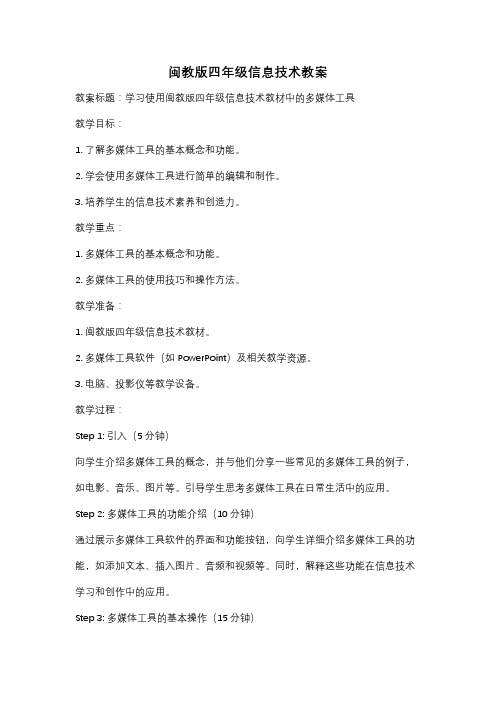
闽教版四年级信息技术教案教案标题:学习使用闽教版四年级信息技术教材中的多媒体工具教学目标:1. 了解多媒体工具的基本概念和功能。
2. 学会使用多媒体工具进行简单的编辑和制作。
3. 培养学生的信息技术素养和创造力。
教学重点:1. 多媒体工具的基本概念和功能。
2. 多媒体工具的使用技巧和操作方法。
教学准备:1. 闽教版四年级信息技术教材。
2. 多媒体工具软件(如PowerPoint)及相关教学资源。
3. 电脑、投影仪等教学设备。
教学过程:Step 1: 引入(5分钟)向学生介绍多媒体工具的概念,并与他们分享一些常见的多媒体工具的例子,如电影、音乐、图片等。
引导学生思考多媒体工具在日常生活中的应用。
Step 2: 多媒体工具的功能介绍(10分钟)通过展示多媒体工具软件的界面和功能按钮,向学生详细介绍多媒体工具的功能,如添加文本、插入图片、音频和视频等。
同时,解释这些功能在信息技术学习和创作中的应用。
Step 3: 多媒体工具的基本操作(15分钟)让学生跟随教师的指导,打开多媒体工具软件,并进行一些基本的操作练习,如创建新的演示文稿、添加文本、插入图片等。
教师可适时给予学生一些简单的任务,如制作一个包含图片和文字的幻灯片。
Step 4: 制作个人介绍幻灯片(20分钟)要求学生使用多媒体工具软件制作一个个人介绍幻灯片。
学生可以选择合适的布局、添加自己的照片和文字,并在幻灯片中展示自己的个人信息、兴趣爱好等。
教师在制作过程中进行指导和帮助。
Step 5: 分享和展示(10分钟)学生展示自己制作的个人介绍幻灯片,并向全班分享自己的创作过程和心得体会。
教师和同学们可以对彼此的作品给予评价和建议。
Step 6: 总结与反思(5分钟)与学生一起总结本节课所学的内容和技能,并鼓励他们思考多媒体工具在日常学习和生活中的应用。
学生可以分享自己对多媒体工具的新认识和体验。
教学延伸:1. 学生可以继续探索多媒体工具的其他功能,并尝试制作更复杂的演示文稿、视频等。
- 1、下载文档前请自行甄别文档内容的完整性,平台不提供额外的编辑、内容补充、找答案等附加服务。
- 2、"仅部分预览"的文档,不可在线预览部分如存在完整性等问题,可反馈申请退款(可完整预览的文档不适用该条件!)。
- 3、如文档侵犯您的权益,请联系客服反馈,我们会尽快为您处理(人工客服工作时间:9:00-18:30)。
2、出示三阶幻方让学生观察:
(1)表格有几行几列?
(2)表格里面都有哪些内容?
(3)观察表格中的数字,每行、每列、对角线上的数字和是多少?
3、演示用工具栏插入表格的方法制作三阶幻方。
2.通过课前搜集小组成员各联系方式加强小组协作学习。
3.通过情景创设来引发学生独立思考。
情感态度与价值观:1.培养学生认真观察的好习惯。
2.加强小组协作学习。
教学具准备
授课时间:第周
教学流程
教与学的双边活动
设计意图
一、情境导入,
激发情趣。
二、各种通讯录介绍。
师:同学们,今天给你们介绍一个新朋友叫小强。可是他遇到了一个问题,什么问题呢?
“你们想拥有自己的通讯录吗?”那我们今天就来学习第2课,制作通讯录,制作一份自己的通讯录。
师:我们平时生活中也会经常见到通讯录。比如qq上
教学流程
教与学的双边活动
设计意图
三、通讯录的一般格式。
四、添加表格线,增加一列。
五、手动调整列宽。
的通讯录,这个你们都见过吧!通过这个通讯录我们可以很简便的和朋友们联系。
4.小结:表格在我们生活中无处不在,带来了很多便利。你们经常使用哪些表格?今天我们就来在电脑上利用WORD制作课程表,出示已做好的课程表(出示课题)
(二)教师讲解,学习新知
插入表格及列数与行数的概念:
师:“我们打开Word,点击‘表格’菜单中的‘插入表格’命令,电脑会提示要求我们插入列数与行数,这是怎么回事?什么叫列数、行数,请同学任意插入几张表格,通过观察告诉我答案,好吗?”
学科
信息技术
四年级
课 题
1、制作简单表格
共1课时
第
1
课
时
教学内容
教学 目标
重点、难点或关键
1、知道表格的组成要素,能用表格工具按钮和菜单插入简单表格。
2、知道在单元格中正确输入、修改数据。
3、能运用表格菜单自动调整单元格大小。
1、在Word文档中用工具按钮、菜单插入表格。
2、运用表格菜单自动调整单元格大小。
B.单击,出现水平的虚线,拖动虚线至合适位置即可
调整单元格宽度:
A.将指针指向单元格,当指针呈↗形状时,单击
B.将指针指向单元格左、右框线,指针变成左右双向箭头形状,左右拖动,可以改变单元格的宽度
2.展示成果,交流评价
展示学生表格,师生一起评价
认真听讲,尝试练习调整列宽和行高,并以小组为单位互相帮助,完成课程表的操作
(课件展示问题情境)
师:小强回家准备做作业,却忘了应该做什么了,不做又会被批评,想要找同学询问,而天正在下大雨,实在是为难。
同学们,你们可有什么办法来帮帮他。
(学生发言各种解决办法。)
师:最好的办法是:打电话学问同学作业是什么。此时此刻,你最想拥有的东西是什么?(电话号码)
而刚好同学的电话号码你都没有,要是有一个通讯录就好了。里面会有各种联系方法。
方法:移动光标至表格左上角,当光标变成十字形,选中整张表格,单击剪切命令即可。教师巡视指导
2.合并单元格
教学流程
教与学的双边活动
设计意图
①引导学生自学讨论,巡视作个别辅导,让学生总结操作步骤、过程与方法
②师简单介绍“表格与边框”工具栏
③鼓励学生找出其它方法完成合并单元格的操作
③演示并总结,巡视作个别指导
3、转播学生的任务完成情况。
3、小结并点评。
1、布置操作练习,巡视指导。
(1)任选一种插入表格的方法,制作如图1-3的五阶幻方。
教学流程
教与学的双边活动
设计意图
七、评价总结
(2)完成P6创新活动:绘制表格并填数。
2、让学生汇报练习结果。
1、引导学生完成课后的活动评价表,为自己本节课的表现打分。
2、让学生说说今天都学会了什么。
信息技术
四年级
课 题
3、制作课程表
共1课时
第
1
课
时
教学内容
教学 目标
重点、难点或关键
1、知道课程表的结构。
2、知道合并、拆分单元格的操作方法。
3、能在单元格中绘制斜线,制作表头。
4、培养学生举一反三,灵活运用所学知识解决实际问题的能力。
教学重点:合并、拆分单元格。
教学难点:在单元格中绘制斜线,制作表头。
教学具准备
授课时间:第周
教学流程
教与学的双边活动
设计意图
一、导入
二、通过工具栏插入表格
1、用Word文档出示“开阔视野”中的表格内容,让学生观察。
2、提出问题:
(1)想一想生活中哪些地方有用到表格?
(2)说一说表格由什么组成?
(3)数一数每个表格由几行、几列?
(4)看一看表格中都有什么内容?
3、揭示课题:制作简单表格。
观看学生表格,并尝试评价
(七)反思小结,巩固提高
师:“同学们,今天你们学到了哪些表格的知识?”
小结:我们学习了如何在Word中插入表格,知道了什么是表格的行、列、单元格;知道了如何在表格中插入内容;知道了如何调整表格行高及列宽。
教学反思
学科
信息技术
四年级
课 题
第4课制作月历
共1课时
第
1
课
时
教学内容
在表格插入图片及艺术字,用”平均分配各行各列”的方法调整表格行宽,设置表格边框和底纹
2.(生回答)
3.请一位同学在教师机上将表格插进去。
4.教师快速输入一些内容。
5.各小组成员在自己电脑中插入表格并将内容填写完整。
师:老师已经完成了通讯录,可是突然发现忘记添加电子邮箱了。可是要怎么增加一列呢?
师示范通过表格线增加一列。
A单击工具栏上的“表格和边框”按钮,会弹出一个表格和方框的工具栏。记住这个工具栏,待会我们修饰通讯录的时候会用得到。
(2)根据P3的操作步骤在表格中输入图1-1中的数字,然后用1-1为文件名保存。
(3)修改单元格中的字符,把图1-1中的数字改成图1-7的数字,用1-7为文件名另存。
(4)小组讨论:
A、在某单元格中输入数据后,按回车键,表格将发生哪些变化?
B、如果在表格最后一行的行末按Tab键,表格将发生哪些变化?
学生思考:需要另加“节次”一列及“日期”一行。
齐声朗读单元格的概念
(五)再次尝试,学习新知
1.输入表格内容
①定位单元格:单击单元格,单元格内现光标插入点,表示目前定位在这个单元格
②单元格间的移动:利用上、下、左、右光标键可以在上、下、左、右单元格内移动
③输入内容:定位单元格后就可在相应的单元格内输入文字。
师:所以我们应该怎样调整它的宽度呢?请同学们自己去尝试下。完成的同学给大家说说你的操作方法。
生操作,教师提醒学生注意要点。移动鼠标到边框线时当光标变成什么形状时才可以调整宽度。
布置任务:请同学们调整好自己的表格宽度与高度大小。
教学流程
教与学的双边活动
设计意图
六、拓展
师:还记得老师给你们提示的“表格与边框”工具栏吗?
Word能为我们解决这一难题。下面就让我们一起学习在Word中制作一份精美的月历。
B将鼠标移动到要增加一列的位置,当鼠标变成一个铅笔形状时,按住鼠标左键,自上而下画一条线。这样就增加一列了。
师:那如果要增加一列应该怎么办呢,请一个同学来示范看看。
非常棒,能够在老师示范的基础上领会到操作方法。
4.布置小组任务:增加一列填写性别。
师:同学们能否观察一下老师的这种通讯录有什么问题。
生:姓名的表格宽度太长了。
电子课件,凌波多媒体教学系统
授课时间:第周
教学流程
教与学的双边活动
设计意图
一、教学导入
二、新授:
同学们知道今天是星期几吗?
那你们知道今年的“六一”儿童节是星期几?
你和妈妈今年的生日又是星期几,知道吗?
我们通过什么途径可以了解到这些信息?——查看月历。通过凌波多媒体教室展示课件。
师:这么多漂亮的月历,你们想不想做一个属于自己的独特有月历?
1.列宽、行高、单元格宽度调整
师:“老师觉得这张表格内容少,显得太宽了。所以我对它进行了修改,让它变得更合身些,你行吗?”
调整列宽:
A.将指针指向需要改变列宽的单元格左、右边框线。
B.单击,出现垂直的虚线,拖动虚线至合适位置即可
师:“如果你想让它变得更长些,可以呢?”
调整行高:
A.将指针指向需要改变行高的单元格上、下边框线。
学生看书自学,尝试删除表格
①学生自学,完成单元格的合并
②总结步骤:
a.执行“视图→工具栏→表格与边框”命令,弹出“表格与边框”工具栏
b.选定第一行中的第一个单元格,并拖动至第二个单元格
c.单击“表格和边框”工具栏中的
培养学生自主学习,协作学习的能力。让学生自我演绎、归纳、发现,突出教学过程的主体性、开放性和实践性
教师提示:课程表中有许多相同的科目,我们可以用前面学过的复制、粘贴操作来提高效率
2.添加斜线
鼓励学生自学
师巡视个别指导
认真听讲
有不懂的地方举手提问老师或同学
教学流程
教与学的双边活动
设计意图
三、总结评价
在单元格内输入课程内容,并适当调整其位置,同学之间互相帮助,交流汇报
学生自学完成斜线添加的操作
(六)引导创新,展示成果
还有手机上的通讯录,以及各种纸质通讯录。
(课件展示一张通讯录)
师:观察这种通讯录,谁能和我说说通讯录主要包括哪些内容。
生回答,教师补充。
小结:通讯录主要栏目有联系人的姓名和联系方式,其中联系方式包括联系人得固定电话号码、手机号码、电子邮箱地址、住址等栏目。
